Как се извършва номерирането на страницата в Excel

- 4936
- 395
- Leslie Ortiz
Изпълнявайки множество задачи в Excel, често е необходимо да се показват резултатите от аналитичната работа за отпечатване. Добре е, когато това е придружено от няколко печатни листа и ако има доста много от тях, тогава става необходимо да разберете как да демаризирате страниците в екзола, така че след разпечатката да можете точно да ги сгънете в The правилна подредба.

За да се покажат данните на данните в даден формат
Как да се номерират в Excel
Excel е табличен редактор, следователно се поставя и отпечатана непрекъсната таблица, така че е толкова трудно да се разбере къде е продължителната таблицата и къде предишната му част. Именно поради тази причина мнозина активно търсят отговора на въпроса как да направят страници с номериране в екзола.
Непрекъснато номериране
Не е трудно да се изложи номерата на всички печатни листове. Първоначално, разбира се, трябва да отворите файл, в който страницата ще бъде извършена. В горната част на лентата с инструменти трябва да намерите "изглед", по подразбиране приложението е придружено от обичайния външен вид, трябва да изберете "маркиране" в подменюто.
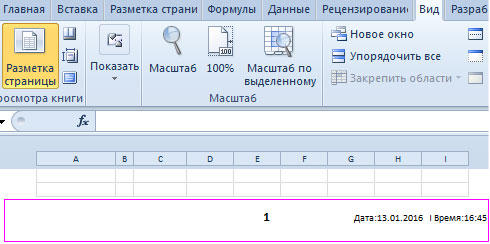
След това на екрана можете да наблюдавате как документът е разделен на страница. Ако потребителят е доволен от всичко, няма нужда да редактирате нещо, трябва да отидете в секцията "вмъкване" и да изберете "колони" там.
След като активира този елемент, на екрана се появява контекстуално меню, което ви позволява да работите с колоните. В предложения списък трябва да намерите фразата "номер на страницата", като щракнете върху него.
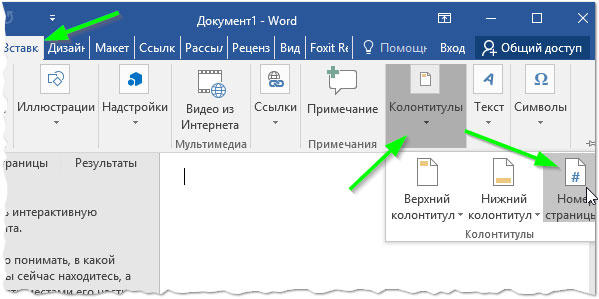
Ако всички действия са извършени правилно, тогава в Excel текстът като "& [страница]" ще се появи в Excel. Това ще показва, че номерата са били успешно добавени към редактора на таблиците. Трябва да се отбележи, че като кликнете върху този текст, той веднага ще се промени и покаже късния ред. Ако на това място няма информация, тогава няма да е възможно да се види номерирането, тъй като могат да бъдат номерирани само запълнени страници.
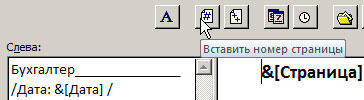
След като приключи на практика всички действия, описани в препоръките за това как да изтръпват страниците в Excel, става ясно, че ако е необходимо, да не възникнат проблеми, за да се оставят числата.
Как да изтръпне от определено място
Понякога има нужда да се извършва номериране не от първия лист, но най -често от втория. Това е характерно, когато потребителят изпълнява срочна хартия или ASIS, в която в самото начало се предполага, че поставя заглавен лист. За да се направи точно номерирането при такива условия, е полезно да се изучават съветите на опитни потребители как да прикрепят номерата на страниците в Excel, като се започне от втория лист.
Номериране от определено място
Ако трябва да премахнете номерирането от самото начало, това е необходимо в дизайнера на колоните, за да намерите „специална колона на първата страница."След която инсталирайте отметка наблизо. Сега само тук осъденият ще бъде обект на промяната, останалите ще останат недокоснати. Сега ще бъде лесно да изтриете ръчно серийния показалец, щракнете върху него и чрез натискане на Delete.

На практика всичко става ясно и дори неопитен потребител ще може да каже на същите неопитни спътници, как да премахне номерирането на документа в екзола.
В някои случаи обаче възниква специфична нужда, когато сериен показалец трябва да бъде изложен дори от втория, а от седмия или каквато и да е друга позиция.
За да могат числата да бъдат отпечатани не веднага, но като започнете с определен лист, трябва да влезете в „параметрите на страницата“ и след това да отидете в раздела „Страница“. В долната част е важно да намерите текста „Номер на първата страница“, по подразбиране има „Auto“, което съответства на факта, че страницата ще бъде извършена от първия лист. Ако е необходимо да се направят промени, вместо думата "автомобил" числов индикатор показва кой отпечатан лист ще бъде прикрепен към серийния индикатор.
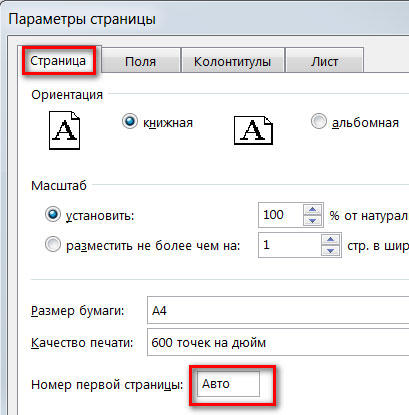
Така че, за да го номерирате в Excel, използването на инструментите на самата заявление за офис не е трудно. Достатъчно е да се запознаете с препоръките, след което да отидете на практически начин за определяне на серийната оценка на страницата.

